OPEL CROSSLAND X 2017.75 Прирачник за инфозабавата
Manufacturer: OPEL, Model Year: 2017.75, Model line: CROSSLAND X, Model: OPEL CROSSLAND X 2017.75Pages: 147, PDF Size: 2.61 MB
Page 91 of 147
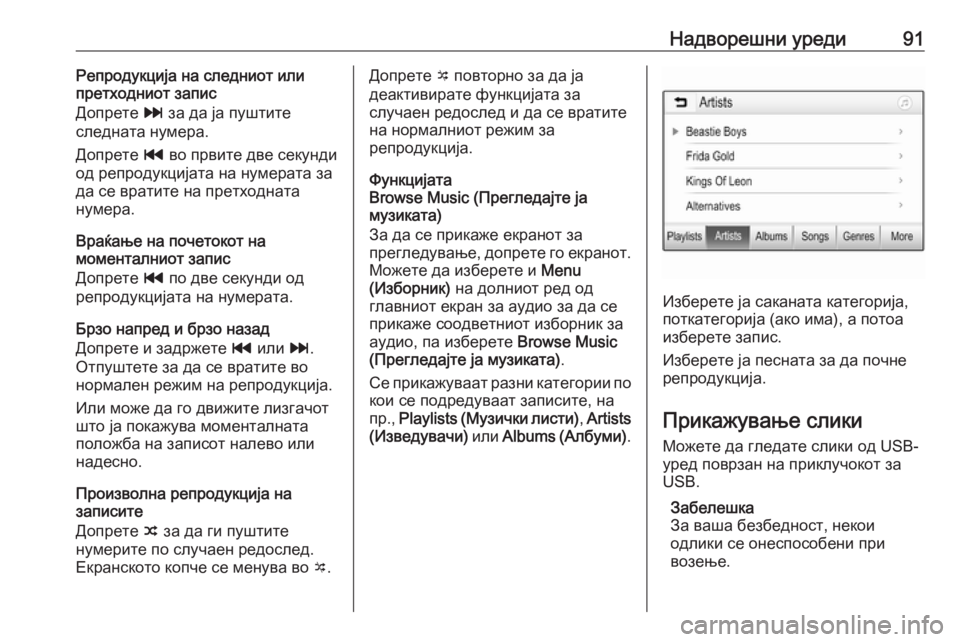
Надворешни уреди91Репродукција на следниот или
претходниот запис
Допрете v за да ја пуштите
следната нумера.
Допрете t во првите две секунди
од репродукцијата на нумерата за
да се вратите на претходната
нумера.
Враќање на почетокот на
моменталниот запис
Допрете t по две секунди од
репродукцијата на нумерата.
Брзо напред и брзо назад
Допрете и задржете t или v.
Отпуштете за да се вратите во нормален режим на репродукција.
Или може да го движите лизгачот
што ја покажува моменталната
положба на записот налево или
надесно.
Произволна репродукција на
записите
Допрете n за да ги пуштите
нумерите по случаен редослед. Екранското копче се менува во o.Допрете o повторно за да ја
деактивирате функцијата за случаен редослед и да се вратите
на нормалниот режим за
репродукција.
Функцијата
Browse Music (Прегледајте ја
музиката)
За да се прикаже екранот за
прегледување, допрете го екранот.
Можете да изберете и Menu
(Изборник) на долниот ред од
главниот екран за аудио за да се прикаже соодветниот изборник зааудио, па изберете Browse Music
(Прегледајте ја музиката) .
Се прикажуваат разни категории по
кои се подредуваат записите, на
пр., Playlists (Музички листи) , Artists
(Изведувачи) или Albums ( Албуми) .
Изберете ја саканата категорија,
поткатегорија (ако има), а потоа
изберете запис.
Изберете ја песната за да почне
репродукција.
Прикажување слики
Можете да гледате слики од USB-
уред поврзан на приклучокот за
USB.
Забелешка
За ваша безбедност, некои
одлики се онеспособени при
возење.
Page 92 of 147
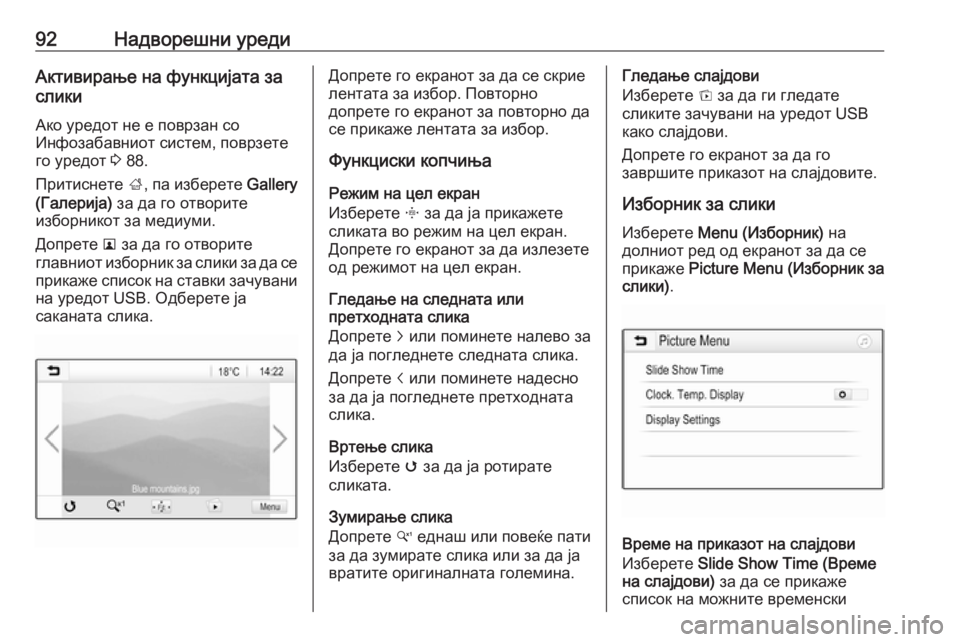
92Надворешни уредиАктивирање на функцијата за
слики
Ако уредот не е поврзан со
Инфозабавниот систем, поврзете
го уредот 3 88.
Притиснете ;, па изберете Gallery
(Галерија) за да го отворите
изборникот за медиуми.
Допрете l за да го отворите
главниот изборник за слики за да се прикаже список на ставки зачувани
на уредот USB. Одберете ја
саканата слика.Допрете го екранот за да се скрие
лентата за избор. Повторно
допрете го екранот за повторно да
се прикаже лентата за избор.
Функциски копчиња
Режим на цел екран
Изберете x за да ја прикажете
сликата во режим на цел екран.
Допрете го екранот за да излезете
од режимот на цел екран.
Гледање на следната или
претходната слика
Допрете j или поминете налево за
да ја погледнете следната слика.
Допрете i или поминете надесно
за да ја погледнете претходната
слика.
Вртење слика
Изберете v за да ја ротирате
сликата.
Зумирање слика
Допрете w еднаш или повеќе пати
за да зумирате слика или за да ја
вратите оригиналната големина.Гледање слајдови
Изберете t за да ги гледате
сликите зачувани на уредот USB
како слајдови.
Допрете го екранот за да го
завршите приказот на слајдовите.
Изборник за слики
Изберете Menu (Изборник) на
долниот ред од екранот за да се прикаже Picture Menu (Изборник за
слики) .
Време на приказот на слајдови
Изберете Slide Show Time (Време
на слајдови) за да се прикаже
список на можните временски
Page 93 of 147
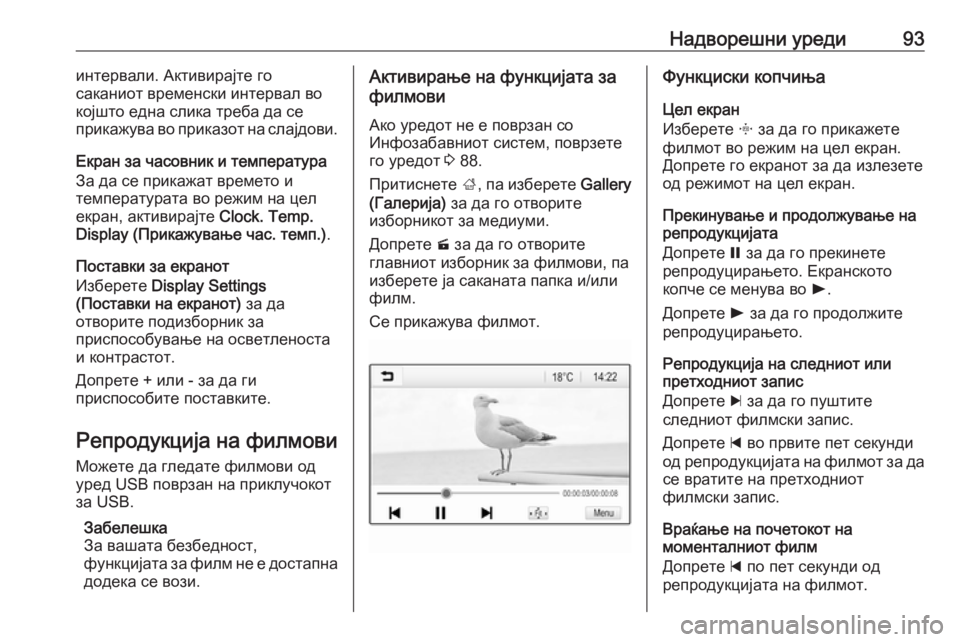
Надворешни уреди93интервали. Активирајте го
саканиот временски интервал во
којшто една слика треба да се
прикажува во приказот на слајдови.
Екран за часовник и температура За да се прикажат времето и
температурата во режим на цел
екран, активирајте Clock. Temp.
Display (Прикажување час. темп.) .
Поставки за екранот
Изберете Display Settings
(Поставки на екранот) за да
отворите подизборник за
приспособување на осветленоста
и контрастот.
Допрете + или - за да ги
приспособите поставките.
Репродукција на филмови Можете да гледате филмови од
уред USB поврзан на приклучокот
за USB.
Забелешка
За вашата безбедност,
функцијата за филм не е достапна
додека се вози.Активирање на функцијата за
филмови
Ако уредот не е поврзан со
Инфозабавниот систем, поврзете
го уредот 3 88.
Притиснете ;, па изберете Gallery
(Галерија) за да го отворите
изборникот за медиуми.
Допрете m за да го отворите
главниот изборник за филмови, па
изберете ја саканата папка и/или
филм.
Се прикажува филмот.Функциски копчиња
Цел екран
Изберете x за да го прикажете
филмот во режим на цел екран.
Допрете го екранот за да излезете
од режимот на цел екран.
Прекинување и продолжување на
репродукцијата
Допрете = за да го прекинете
репродуцирањето. Екранското
копче се менува во l.
Допрете l за да го продолжите
репродуцирањето.
Репродукција на следниот или
претходниот запис
Допрете c за да го пуштите
следниот филмски запис.
Допрете d во првите пет секунди
од репродукцијата на филмот за да
се вратите на претходниот
филмски запис.
Враќање на почетокот на
моменталниот филм
Допрете d по пет секунди од
репродукцијата на филмот.
Page 94 of 147
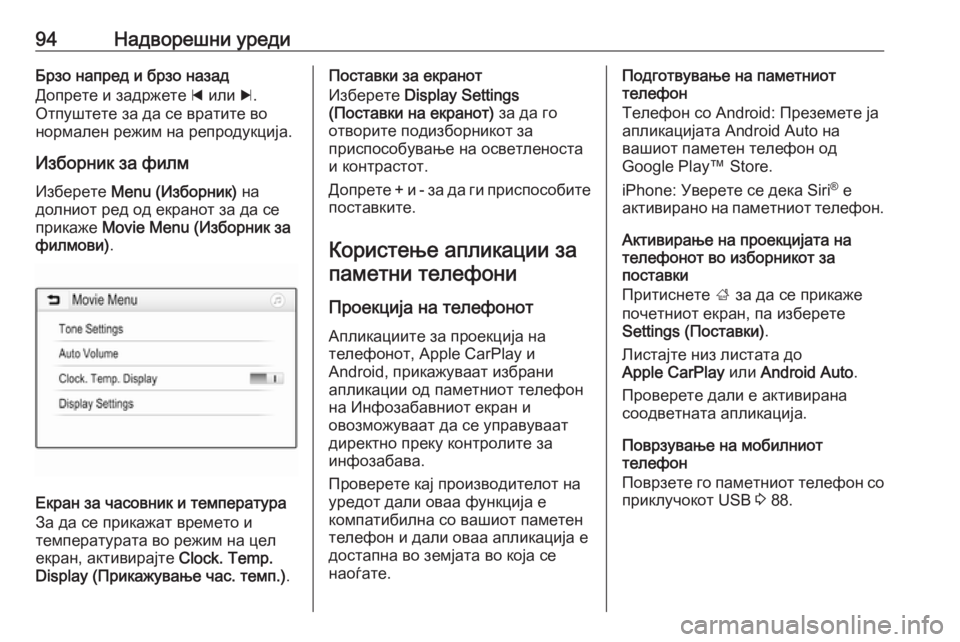
94Надворешни уредиБрзо напред и брзо назад
Допрете и задржете d или c.
Отпуштете за да се вратите во нормален режим на репродукција.
Изборник за филм
Изберете Menu (Изборник) на
долниот ред од екранот за да се
прикаже Movie Menu (Изборник за
филмови) .
Екран за часовник и температура
За да се прикажат времето и
температурата во режим на цел
екран, активирајте Clock. Temp.
Display (Прикажување час. темп.) .
Поставки за екранот
Изберете Display Settings
(Поставки на екранот) за да го
отворите подизборникот за
приспособување на осветленоста
и контрастот.
Допрете + и - за да ги приспособите поставките.
Користење апликации за паметни телефони
Проекција на телефонот
Апликациите за проекција на
телефонот, Apple CarPlay и
Android, прикажуваат избрани
апликации од паметниот телефон
на Инфозабавниот екран и
овозможуваат да се управуваат
директно преку контролите за
инфозабава.
Проверете кај производителот на
уредот дали оваа функција е
компатибилна со вашиот паметен
телефон и дали оваа апликација е
достапна во земјата во која се
наоѓате.Подготвување на паметниот
телефон
Телефон со Android: Преземете ја
апликацијата Android Auto на
вашиот паметен телефон од
Google Play™ Store.
iPhone: Уверете се дека Siri ®
е
активирано на паметниот телефон.
Активирање на проекцијата на
телефонот во изборникот за
поставки
Притиснете ; за да се прикаже
почетниот екран, па изберете
Settings (Поставки) .
Листајте низ листата до
Apple CarPlay или Android Auto .
Проверете дали е активирана
соодветната апликација.
Поврзување на мобилниот
телефон
Поврзете го паметниот телефон со
приклучокот USB 3 88.
Page 95 of 147
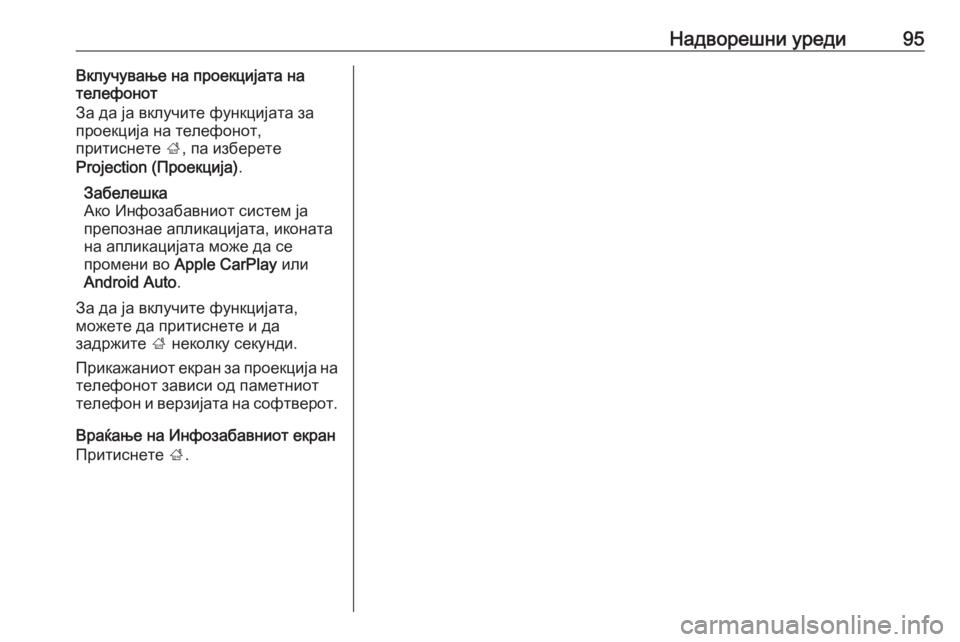
Надворешни уреди95Вклучување на проекцијата на
телефонот
За да ја вклучите функцијата за
проекција на телефонот,
притиснете ;, па изберете
Projection (Проекција) .
Забелешка
Ако Инфозабавниот систем ја
препознае апликацијата, иконата
на апликацијата може да се
промени во Apple CarPlay или
Android Auto .
За да ја вклучите функцијата,
можете да притиснете и да
задржите ; неколку секунди.
Прикажаниот екран за проекција на
телефонот зависи од паметниот
телефон и верзијата на софтверот.
Враќање на Инфозабавниот екран
Притиснете ;.
Page 96 of 147
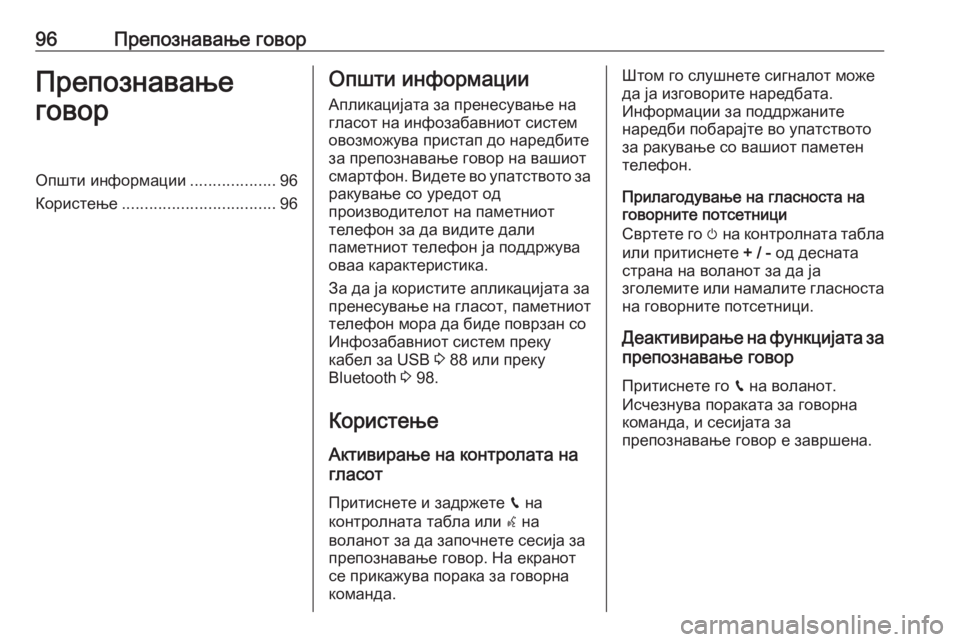
96Препознавање говорПрепознавање
говорОпшти информации ...................96
Користење .................................. 96Општи информации
Апликацијата за пренесување на
гласот на инфозабавниот систем
овозможува пристап до наредбите
за препознавање говор на вашиот
смартфон. Видете во упатството за
ракување со уредот од
производителот на паметниот
телефон за да видите дали
паметниот телефон ја поддржува
оваа карактеристика.
За да ја користите апликацијата за
пренесување на гласот, паметниот телефон мора да биде поврзан со
Инфозабавниот систем преку
кабел за USB 3 88 или преку
Bluetooth 3 98.
Користење Активирање на контролата на
гласот
Притиснете и задржете g на
контролната табла или w на
воланот за да започнете сесија за
препознавање говор. На екранот
се прикажува порака за говорна
команда.Штом го слушнете сигналот може
да ја изговорите наредбата.
Информации за поддржаните
наредби побарајте во упатството
за ракување со вашиот паметен
телефон.
Прилагодување на гласноста на
говорните потсетници
Свртете го m на контролната табла
или притиснете + / - од десната
страна на воланот за да ја
зголемите или намалите гласноста на говорните потсетници.
Деактивирање на функцијата за препознавање говор
Притиснете го g на воланот.
Исчезнува пораката за говорна
команда, и сесијата за
препознавање говор е завршена.
Page 97 of 147
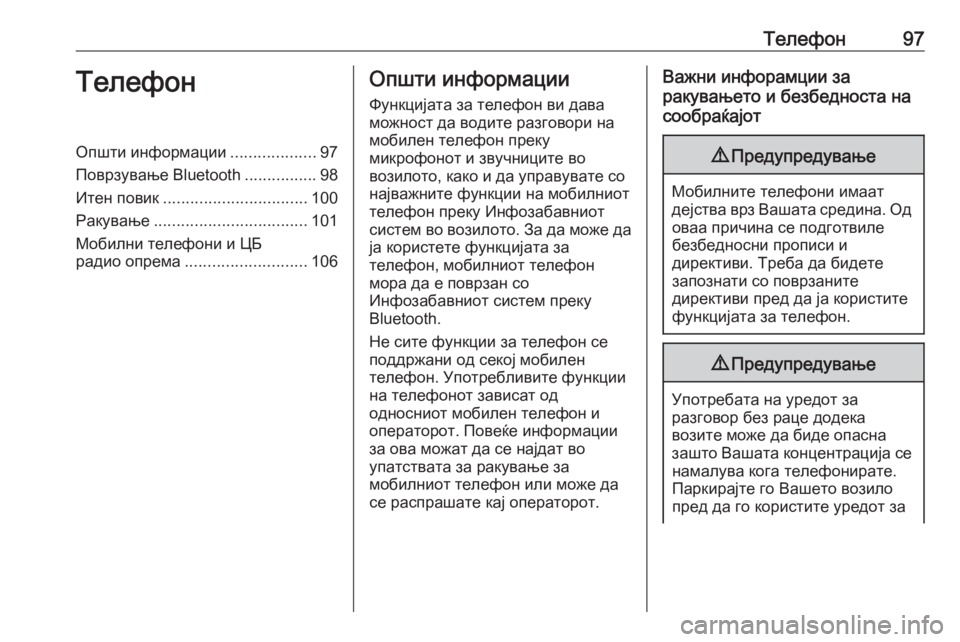
Телефон97ТелефонОпшти информации...................97
Поврзување Bluetooth ................98
Итен повик ................................ 100
Ракување .................................. 101
Мобилни телефони и ЦБ радио опрема ........................... 106Општи информации
Функцијата за телефон ви дава
можност да водите разговори на
мобилен телефон преку
микрофонот и звучниците во
возилото, како и да управувате со најважните функции на мобилниоттелефон преку Инфозабавниот
систем во возилото. За да може да
ја користете функцијата за
телефон, мобилниот телефон
мора да е поврзан со
Инфозабавниот систем преку
Bluetooth.
Не сите функции за телефон се
поддржани од секој мобилен
телефон. Употребливите функции
на телефонот зависат од
односниот мобилен телефон и
операторот. Повеќе информации
за ова можат да се најдат во
упатствата за ракување за
мобилниот телефон или може да
се распрашате кај операторот.Важни инфорамции за
ракувањето и безбедноста на
сообраќајот9 Предупредување
Мобилните телефони имаат
дејства врз Вашата средина. Од оваа причина се подготвиле
безбедносни прописи и
директиви. Треба да бидете
запознати со поврзаните
директиви пред да ја користите
функцијата за телефон.
9 Предупредување
Употребата на уредот за
разговор без раце додека
возите може да биде опасна
зашто Вашата концентрација се намалува кога телефонирате.
Паркирајте го Вашето возило
пред да го користите уредот за
Page 98 of 147
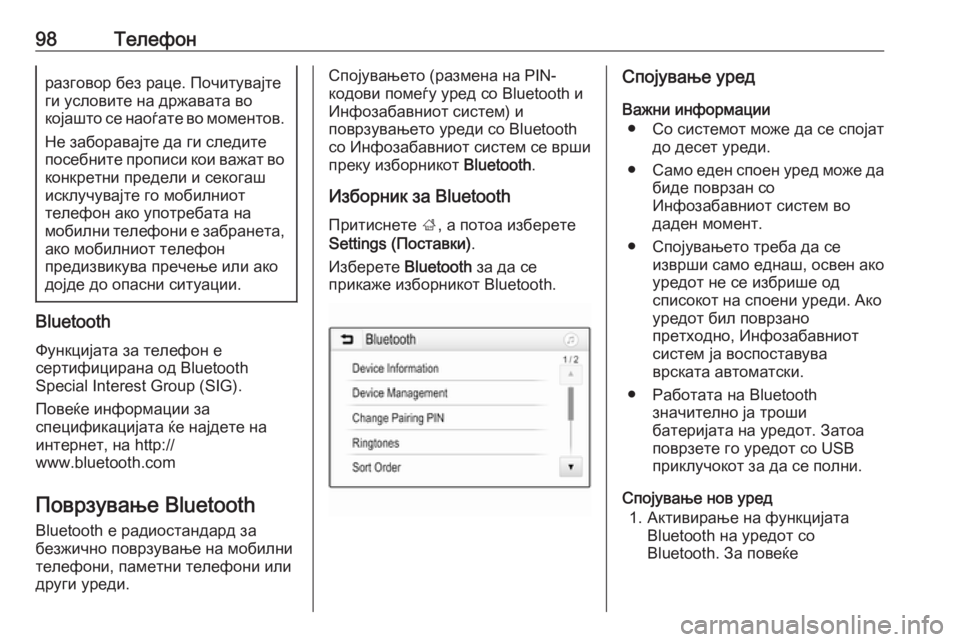
98Телефонразговор без раце. Почитувајте
ги условите на државата во
којашто се наоѓате во моментов.
Не заборавајте да ги следитепосебните прописи кои важат во конкретни предели и секогаш
исклучувајте го мобилниот
телефон ако употребата на
мобилни телефони е забранета, ако мобилниот телефон
предизвикува пречење или ако
дојде до опасни ситуации.
Bluetooth
Функцијата за телефон е
сертифицирана од Bluetooth
Special Interest Group (SIG).
Повеќе информации за
спецификацијата ќе најдете на
интернет, на http://
www.bluetooth.com
Поврзување Bluetooth Bluetooth е радиостандард за
безжично поврзување на мобилни
телефони, паметни телефони или
други уреди.
Спојувањето (размена на PIN-
кодови помеѓу уред со Bluetooth и
Инфозабавниот систем) и
поврзувањето уреди со Bluetooth со Инфозабавниот систем се врши преку изборникот Bluetooth.
Изборник за Bluetooth Притиснете ;, а потоа изберете
Settings (Поставки) .
Изберете Bluetooth за да се
прикаже изборникот Bluetooth.Спојување уред
Важни информации ● Со системот може да се спојат до десет уреди.
● Само еден споен уред може да
биде поврзан со
Инфозабавниот систем во
даден момент.
● Спојувањето треба да се изврши само еднаш, освен ако
уредот не се избрише од
списокот на споени уреди. Ако
уредот бил поврзано
претходно, Инфозабавниот систем ја воспоставува
врската автоматски.
● Работата на Bluetooth значително ја троши
батеријата на уредот. Затоа
поврзете го уредот со USB
приклучокот за да се полни.
Спојување нов уред 1. Активирање на функцијата Bluetooth на уредот со
Bluetooth. За повеќе
Page 99 of 147

Телефон99информации видете во
упатството за употреба на
уредот со Bluetooth.
2. Притиснете ;, па изберете
Settings (Поставки) на
инфоекранот.
Изберете Bluetooth, а потоа
Device Management
(Управување со уреди) за да се
прикаже односниот изборник.
Забелешка
Ако нема поврзан телефон, до
изборникот Device Management
( Управување со уреди) може да се
пристапи и преку изборникот за телефон: Притиснете ; и потоа
изберете Phone (Телефон) .
3. Допрете Search Device
(Пребарај го уредот) . Сите
уреди со Bluetooth што може да
се откријат наоколу се
прикажуваат во нов список.
4. Допрете го уредот со Bluetooth што сакате да го споите.
5. Потврдете го спојувањето: ● Ако е поддржано SSP (безбедно едноставно
спојување):
Потврдете ја пораката на
Инфозабавниот систем и на уредот со Bluetooth.
● Ако не е поддржано SSP (безбедно едноставно
спојување):
На Инфозабавниот систем: се прикажува порака Info
(Инфо) што Ви бара да
внесете PIN-код на уредот
со Bluetooth.
На уредот со Bluetooth:
внесете го PIN-кодот и
потврдете го внесеното.
6. Инфозабавниот систем и уредот се споени.Забелешка
Ако уредот Bluetooth е успешно
споен, h до уредот Bluetooth
укажува дека телефонската
функција е вклучена и y укажува
дека е вклучена функцијата за музика Bluetooth.
7. Телефонскиот именик се презема автоматски на
Инфозабавниот систем. Во
зависност од телефонот,
Инфозабавниот систем мора да
има дозвола за пристапување
до телефонскиот именик. Ако е
потребно, потврдете ги
пораките прикажани на уредот
со Bluetooth.
Ако функцијата не е поддржана од уредот со Bluetooth, се
прикажува соодветна порака.
Менување на PIN-кодот за
Bluetooth
Притиснете ;, а потоа изберете
Settings (Поставки) .
Page 100 of 147
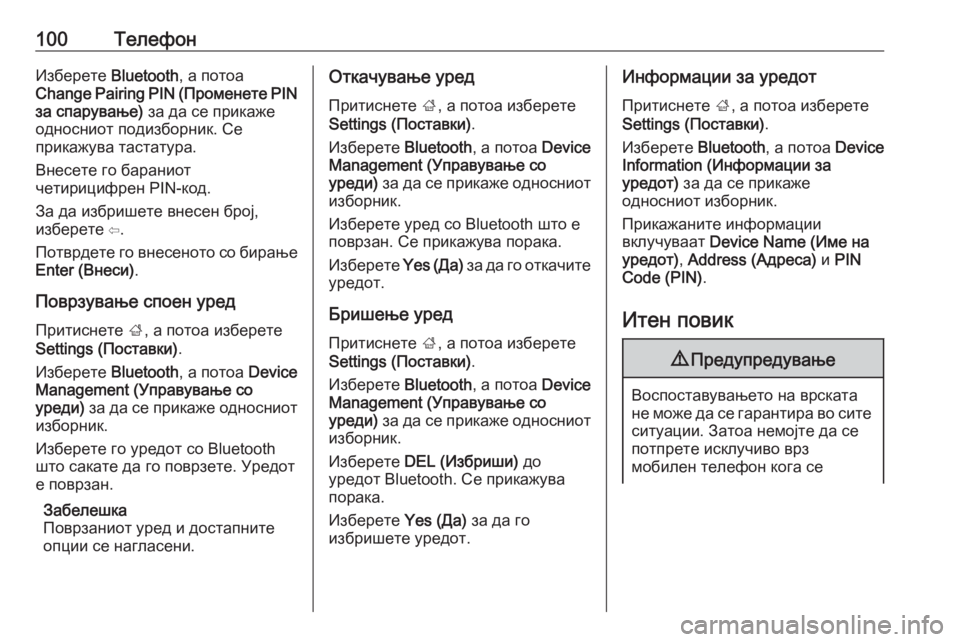
100ТелефонИзберете Bluetooth, а потоа
Change Pairing PIN ( Променете PIN
за спарување) за да се прикаже
односниот подизборник. Се
прикажува тастатура.
Внесете го бараниот
четирицифрен PIN-код.
За да избришете внесен број,
изберете ⇦.
Потврдете го внесеното со бирање Enter (Внеси) .
Поврзување споен уред Притиснете ;, а потоа изберете
Settings (Поставки) .
Изберете Bluetooth, а потоа Device
Management (Управување со
уреди) за да се прикаже односниот
изборник.
Изберете го уредот со Bluetooth што сакате да го поврзете. Уредот
е поврзан.
Забелешка
Поврзаниот уред и достапните
опции се нагласени.Откачување уред
Притиснете ;, а потоа изберете
Settings (Поставки) .
Изберете Bluetooth, а потоа Device
Management (Управување со
уреди) за да се прикаже односниот
изборник.
Изберете уред со Bluetooth што е
поврзан. Се прикажува порака.
Изберете Yes (Да) за да го откачите
уредот.
Бришење уредПритиснете ;, а потоа изберете
Settings (Поставки) .
Изберете Bluetooth, а потоа Device
Management (Управување со
уреди) за да се прикаже односниот
изборник.
Изберете DEL (Избриши) до
уредот Bluetooth. Се прикажува
порака.
Изберете Yes (Да) за да го
избришете уредот.Информации за уредот
Притиснете ;, а потоа изберете
Settings (Поставки) .
Изберете Bluetooth, а потоа Device
Information (Информации за
уредот) за да се прикаже
односниот изборник.
Прикажаните информации
вклучуваат Device Name (Име на
уредот) , Address (Адреса) и PIN
Code (PIN) .
Итен повик9 Предупредување
Воспоставувањето на врската
не може да се гарантира во сите
ситуации. Затоа немојте да се потпрете исклучиво врз
мобилен телефон кога се